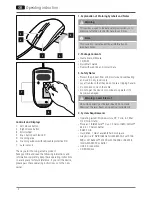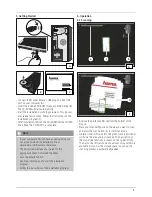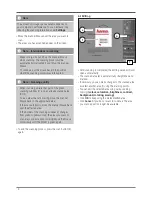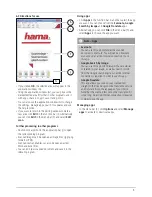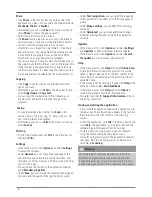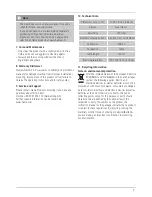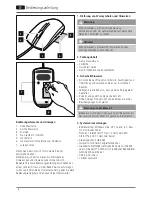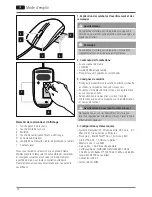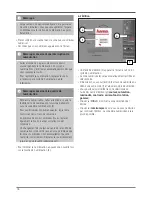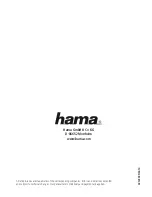11
6.3 Anwendung
h
i
f
j
G
•
Haben Sie auf
OK
geklickt, erscheint der ausgewählte
Bereich im Anwendungsfenster (G).
•
Mithilfe des Anwendungsfensters (G) können
Sie den markierten/ bearbeiteten Bereich (f) in
anderen Programmen weiterverarbeiten, via Apps
weiterverwenden, teilen, kopieren, speichern und
drucken.
•
Im Anwendungsfenster (G) können Sie außerdem
Einstellungen ändern, Apps verwalten, Updates suchen
und die Hilfe Funktion nutzen.
•
Wenn Sie zum Bearbeitungsfenster zurückkehren wollen,
um einen neuen Bereich zu markieren, klicken Sie in der
Funktionsleiste (i) auf
Bearbeiten
. Alternativ klicken Sie
in der Menüleiste (h) auf
Bearbeiten
und wählen Sie
Scan bearbeiten
.
Weiterverarbeitung in anderen Programmen
•
Durch Doppelklick auf ein Symbol in der
Anwendungsleiste (j) öffnet sich das zugehörige
Programm.
•
Eingescannte Bilder können als Bilddatei (.jpg-/ .png-
Format), sowie als PDF geöffnet werden.
•
Eingescannte Texte und Tabellen können Sie zusätzlich
als Text-, Word- und Excel-Datei öffnen.
•
Im jeweiligen Programm können Sie Ihr eingescanntes
Dokument weiterverarbeiten und speichern.
Nutzung von Apps
•
Klicken Sie in der Funktionsleiste (i) auf
Apps
, und
wählen Sie die von Ihnen gewünschte App. Sie können
zwischen den drei Apps
Evernote, Google Search by
Image
und
Google Translate
wählen.
•
Alternativ klicken Sie in der Menüleiste (h) auf
Datei
und
wählen Sie über
Apps
die gewünschte App aus.
Hinweis – Apps
•
Evernote
:
Mit dieser App können Sie das eingescannte
Dokument in Evernote transportieren. Für die
Nutzung dieser App benötigen Sie ein Evernote
Konto, sowie eine aktive Internetverbindung.
•
Google Search by Image
:
Mit dieser App können Sie ähnliche oder mit Ihrem
Bild in Zusammenhang stehende Bilder sowie
Suchergebnisse über die Suchmaschine Google
anzeigen lassen. Für die Nutzung dieser App
benötigen Sie eine aktive Internetverbindung.
•
Google Translate
:
Mit dieser App können Sie Ihren eingescannten
Text direkt an den kostenlosen Google Online-
Übersetzungsdienst senden und in eine beliebige
Sprache übersetzen lassen. Achten Sie darauf, dass
der eingescannte Text nicht zu lang sein darf, um
übersetzt werden zu können. Für die Nutzung dieser
App benötigen Sie eine aktive Internetverbindung.
Apps verwalten
•
Klicken Sie in der Menüleiste (h) auf
Optionen
und
wählen Sie
Apps verwalten
, um Apps zu aktivieren/
deaktivieren.